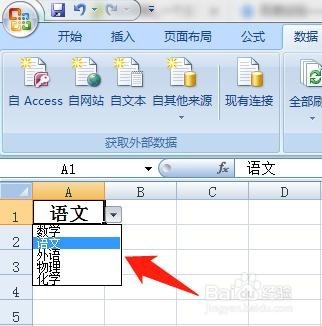1、运行Excel软件,打开Excel表格,单击要添加下拉列表的单元格或单元格区域。
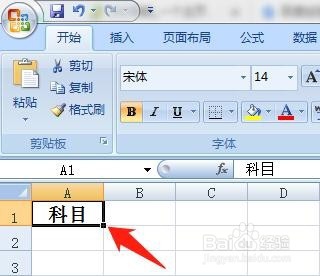
2、单击“数据”选项卡。
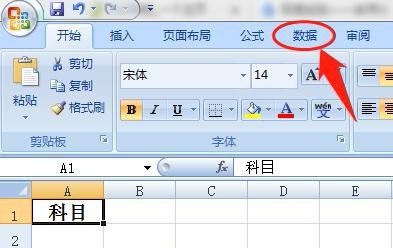
3、单击“数据工具”组中的“数据有效性”按钮。
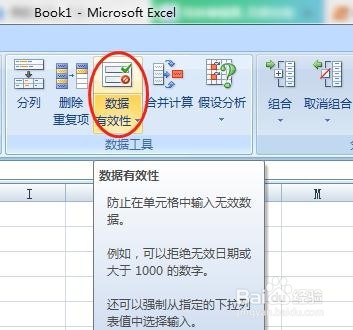
4、在下拉列表中单击“数据有效性”选项。
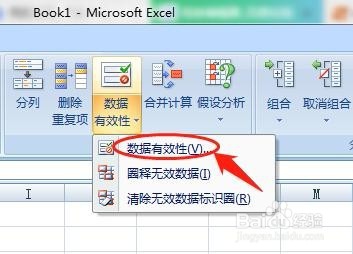
5、在“数据有效性”对话框中,单击“设置”选项卡。
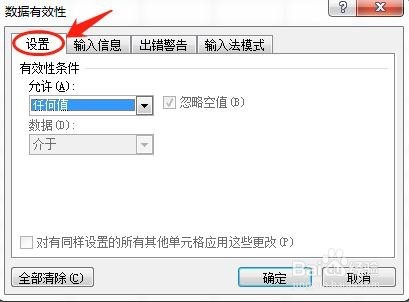
6、在“允许”下拉列表中单击“序列”。

7、在“来源”中以英语输入法逗号为分隔符输入数据。
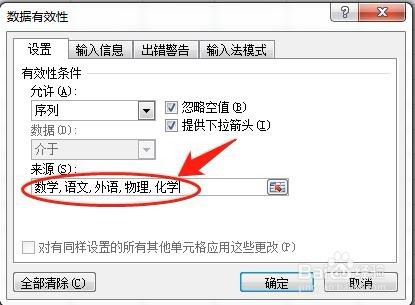
8、如果数据来自工作表中某列数据,可以用鼠标单击“来源”框右侧的按钮。
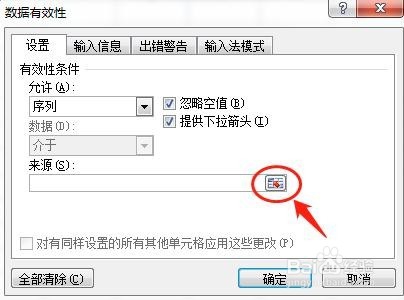
9、鼠标选中数据所在的单元格区域后,再单击右侧按钮返回。
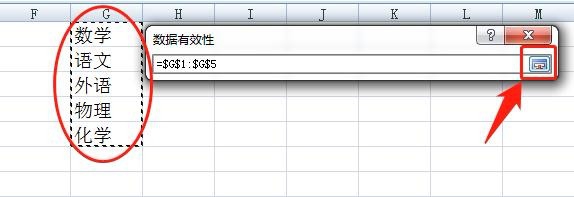
10、也可以使用引用位置来设置数据来源,直接在“来源”框中输入“=$G$1:$G$5”。
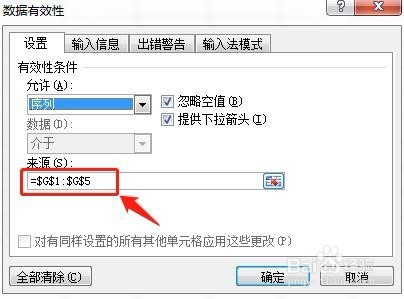
11、数据“来源”设置完成后,单击右下角“确定”按钮。
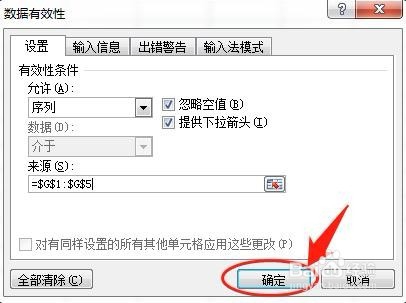
12、Excel单元格设置下拉列表完成,效果如图。